Foto’s verkleinen in Windows 10
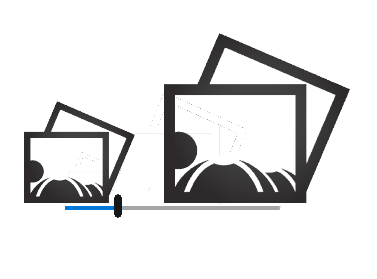
Een foto in een kleiner formaat opslaan, kan in Windows 10 met het programma Foto's.
Wie een foto verkleint, past eigenlijk gewoon de afmetingen aan zodat het fotobestand minder groot is. Dat kan nodig zijn voor gebruik op websites, in een fototoepassing of om de foto te mailen. U hebt er geen speciaal programma voor nodig. Gebruik de app Foto's die standaard in Windows 10 zit.
- Open de app Foto's.
- Klik op de Startknop.
- Blader door de lijst omlaag en klik op Foto's.
- Klik in de app Foto's op Mappen, boven in beeld.
- Diverse mappen met afbeeldingen komen in beeld, zoals 'Afbeeldingen'. Klik op de map waarin de foto staat die u wilt verkleinen. Staat de juiste map er niet bij? Doe dan eerst het volgende:
- Klik op Een map toevoegen.
- De Verkenner opent. Selecteer de juiste map.
- Klik op Deze map toevoegen aan Afbeeldingen.
- Klik op de foto die u wilt verkleinen.
- De foto staat groter in beeld met verschillende opties erboven. Klik rechtsboven op de knop met de drie puntjes.
- Klik op Formaat wijzigen.
- Een venster met enkele opties verschijnt. De beschikbare standaardopties hebben een blauw bolletje voor zich staan. Klik op een van de blauwe bolletjes S (klein), M (middel), L (groot) of klik op A als u zelf de afmetingen wilt bepalen. Volg in het laatste geval de aanvullende stappen hieronder.
- Vul de gewenste breedte of hoogte in pixels in. Foto's zorgt dat de verhoudingen bewaard blijven.
- Standaard wordt de kwaliteit op 80 procent opgeslagen. Door het schuifje naar links of rechts te slepen, wordt deze kwaliteit hoger of lager.
- Klik als u klaar bent op Aangepaste kopie opslaan.
- De Verkenner opent. Blader zo nodig naar een andere map om de verkleinde foto in op te slaan.
- Typ een naam voor de foto.
- Klik op Opslaan.
Een verkleinde kopie van de originele foto is nu opgeslagen.

